

用紙をテーブルに位置合わせするには、内蔵の位置合わせピンおよびテーブル定規を使用することができます。プリンタの原点に対して迅速に用紙を位置合わせできるように、位置合わせピンを真空スイッチにリンクすることも、オペレーターが手動でアクティブにすることもできます。これらの定規はテーブルにプリントされており、テーブル上の (0,0) プリント原点を基点として、垂直および水平の基準となっています。また、原点以外の位置からプリントを開始する必要がある場合は、オフセット距離の測定に利用することもできます。
オペレーターは位置合わせピン システムを使用して、真空テーブルに容易に用紙を位置合わせすることができます。位置合わせピン操作は、手動または自動のいずれのモードでもできるよう、ユーザー インターフェースで設定できます。個々のピンもメニューのオフ や オンで設定できます。
手動モードの場合、対応するゾーンの真空フット ペダル スイッチで、任意のピンを上下できます。これは、スイッチを約 2 秒間押したままにすることで実行できます。XT プリンタで 1 枚の大判用紙をプリントする場合、ゾーン A の真空フット ペダル スイッチを約 4 秒間押すと、大判プリントを支えるピンが上下します。
自動モードの場合、位置合わせピンが「Up (上)」位置に移動し、オペレーターが用紙を載置するまで待機します。オペレーターが用紙の位置合わせをし、選択したゾーンのテーブル真空スイッチを入れると、そのゾーンの用紙の位置合わせに使われるピンが後退します。プリント ジョブが完了し、最後のプリント ゾーンからガントリーが移動すると、該当するピンが「Up (上)」の位置に戻り、テーブル真空の電源がオフになります。ピンとガントリーまたはキャリッジが衝突する可能性を排除するため、衝突の危険性がある場合、プリンタは各ピンが「Down (下)」の位置にあることを確認します。
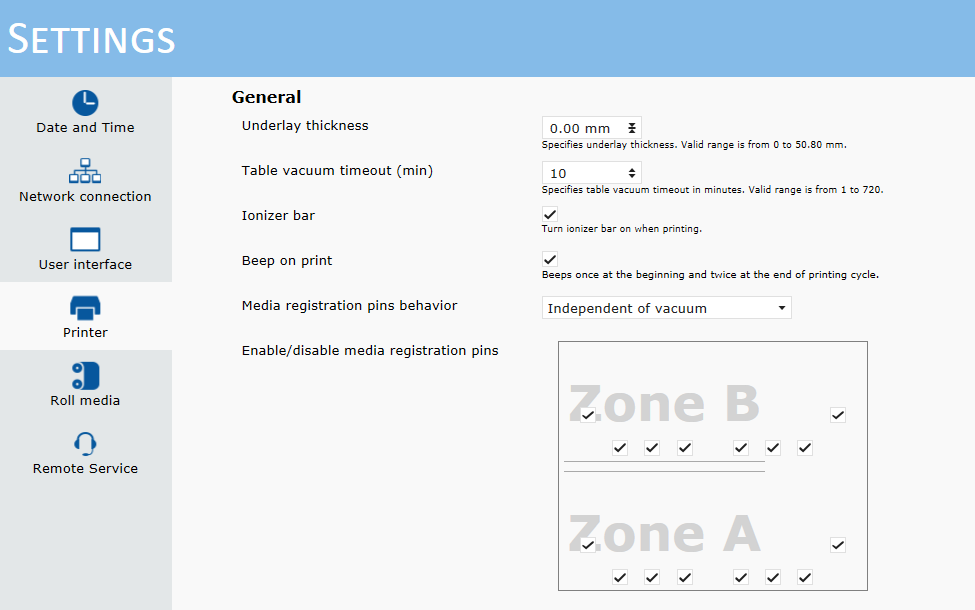
プリンタの電源がオンになっても、プリントの準備が整うまで、すべての位置合わせピンは「Down (下)」の位置にあります。
重い用紙をピンにスライドする際に過度な力をかけないでください。
用紙の端部が粗いとピンを損傷する可能性があります。取り扱いには注意してください。
インクの汚れはピン エラーの原因になる可能性があります (クリーニングのヒントについては、以下の「位置合わせピンのメンテナンス」のセクションを参照してください)。
位置合わせピンの動作を設定することも、[Settings (設定)] タブでアクティブなピンを決定することもできます。
GTF の用紙位置合わせピンには以下のような動作があります。
オフ
Independent of vacuum (真空から独立) (手動)
Linked to vacuum (真空にリンク) (自動)
チェックボックスをオンまたはオフにして、アクティブなピンを指定します。
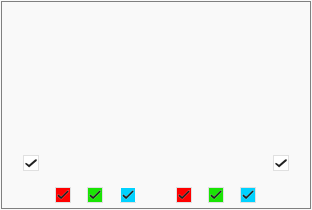
無色のピンは別々に作動し、同色のピンはペアとしてグループを形成し、オフ/オンの切り替えを一緒に行うことみ可能です。
位置合わせピンの動作を設定することも、[Settings (設定)] タブでアクティブなピンを決定することもできます。
XTF の用紙位置合わせピンには以下のような動作があります。
オフ
Independent of vacuum (真空から独立) (手動)
Linked to vacuum (真空にリンク)、ゾーン A のみ (垂直および水平の両方のグループ)
Linked to vacuum (真空にリンク)、ゾーン B のみ (垂直および水平の両方のグループ)
Linked to vacuum (真空にリンク)、フル テーブル モード (ゾーン A の両方のグループ + ゾーン B の垂直グループ)
Linked to vacuum (真空にリンク)、ゾーン A および B - 2 アップ モード (ゾーン A またはゾーン B の両方のグループ)
チェックボックスをオンまたはオフにして、アクティブなピンを指定します。
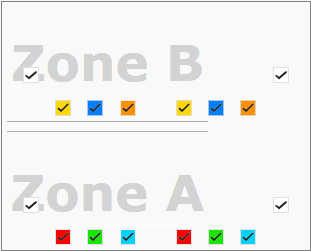
無色のピンは別々に作動し、同色のピンはペアとしてグループを形成し、オフ/オンの切り替えを一緒に行うことみ可能です。
テーブルにはゾーンごとに左右にひとつずつ、2 つの原点があります。オフセット値を定義するためにどの原点を使用するかを、プリンタ ソフトウェアで決定することができます。

安全は次の 3 段階で確保されます。
ガントリーの動作が開始する前に、プリンタのソフトウェアによってすべての位置合わせピンが後退します。
4 つのピン グループにはそれぞれ「安全ゾーン」があります。移動するガントリーが 3 つのゾーンのいずれかに入ると、該当するグループからすべてのピンが後退し、ガントリーの安全な経路が確保されます。
ピンの動作が手動に設定されている場合、ユーザーはテーブル真空ペダルを使用してピンをアクティブにすることができます。ただし、ガントリーがいずれかのピン グループの安全ゾーン内にある場合、そのグループは拡張要求を無視します。ピンがいずれかの自動操作モードにある場合にも、同じことが当てはまります。
エラー処理
いずれかのピンが「UP (上)」または「DOWN (下)」の位置にある場合、ガントリーの動作は停止し、プリントはキャンセルされ、「位置合わせピン エラー」ウィンドウがポップアップ表示されます。安全ゾーンを設けることで、後退に失敗したピンが検出され、ガントリーがピンに衝突する前に停止するようになります。
このポップアップ エラー ウィンドウは、不適切な位置にあるピンをソフトウェアが検出したことをユーザーに通知し、考えられるエラーの原因 (空気圧、センサー) を表示した上で、すべてのピンが後退した (「DOWN (下)」) 位置にあるかどうかを目視で確認するようユーザーに指示します。このエラー ウィンドウには、ユーザーがピンを再初期化できるボタンと、ユーザーがピンを完全に無効にできるボタンの、2 つのボタンがあります。次にプリンタに電源を入れるとピンは自動的に有効になるため、通常の初期化プロセスが行われます。
初期化に失敗すると、同じエラー処理プロセスが繰り返されます。この場合、サービス センターへの問い合わせが必要になります。
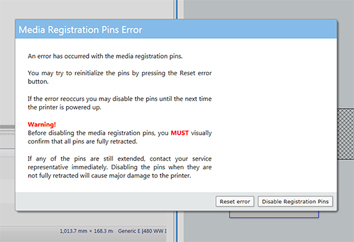 位置決めピン エラー画面
位置決めピン エラー画面ブリードのあるプリント ジョブの間、ピンとピン ハウジングの表面にインクが付着します。これらの表面上に付着したインクが、オーバーレイの上面を超えて蓄積されないようにする必要があります。付着したインクがオーバーレイの上面を超える場合は、カミソリまたはスクレーパを使用し、(ピンが「Down (下)」位置にある状態で) 蓄積したインクをオーバーレイの上面のみから取り除いてください。同じツールを使用し、「Up (上)」位置にある各ピンの上面をクリーニングすることもできます。
• ピンのクリーニングにクリーニング ソリューションは使用しないでください。
• オーバーレイを持ち上げてピンをクリーニングしないでください。
• オーバーレイの上面より低い位置からインクを削ぎ取らないでください。ピンの表面が損傷する可能性があります。